PPT里幻灯片如何设置背景
发布时间:2016-10-28 00:05
PPT是我们经常使用的到一款工具,而且一个好的PPT给人的感觉会有很大改变,会在PPT里细节上得到体现,比如图片搭配,比如背景设置,那么在PPT里的幻灯片怎么设置背景呢?下面小编以PowerPoint2007为大家讲解幻灯片背景怎么设置。
PPT里幻灯片设置背景方法
打开PowerPoint2007,然后点击添加第一张幻灯片,或者直接打开你的幻灯片:

然后在空白处右击鼠标,选择最后的那个“设置背景格式”选项:
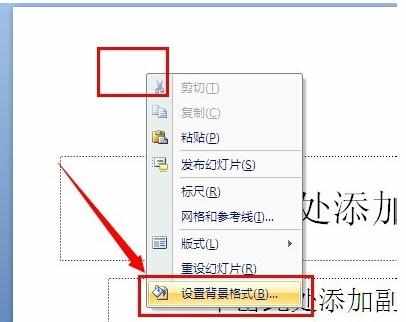
然后就进入到背景设置里了,可以设置纯色填充背景,如:
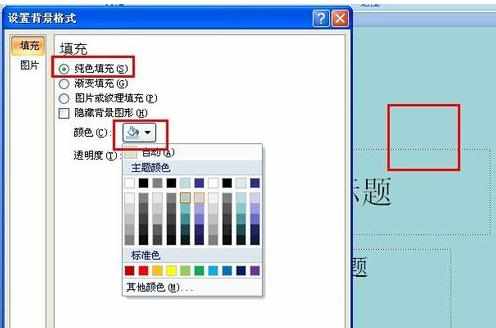
还可以设置渐变填充,那些下面的设置都可根据自己要求来更改,不需要多说,效果在边上随时可看:
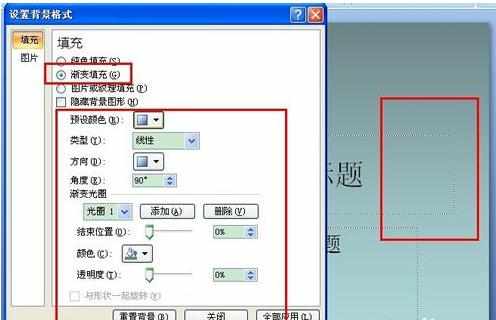
在图片或纹理填充那里,默认是纹理填充的:
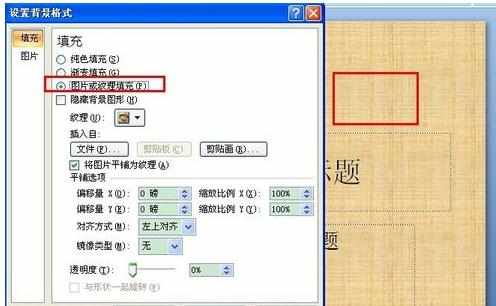
如果想要填充自己的图片,需要点击“插入自”下面的“文件”按钮,选择自己的图片:
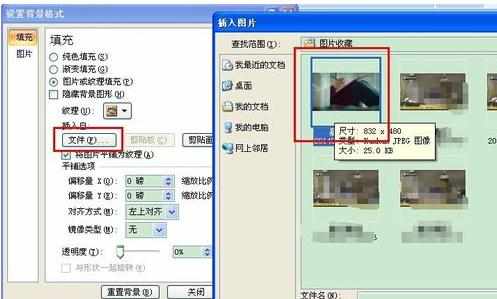
设置好了后直接关闭这个设置的话,就只会应用到这一张幻灯片的背景中:
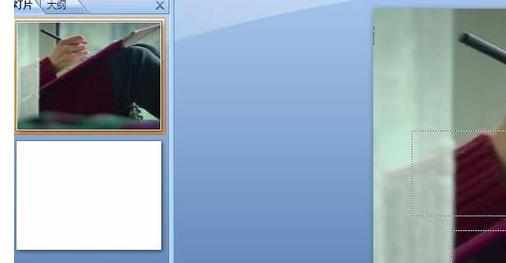
如果点击“全部应用”的话,所有幻灯片都会有这个背景了:
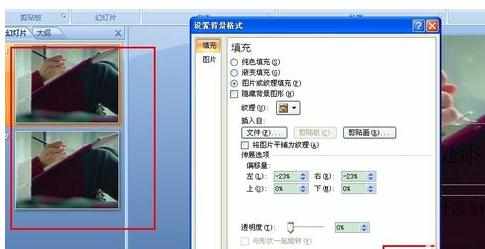
以上就是关于幻灯片背景怎么设置的步骤,功能都是在那里了,具体的效果需要自己来更改的。
END

PPT里幻灯片如何设置背景的评论条评论